
随着计算机技术的飞速发展,主板作为连接各个硬件的重要组件,越来越多地承担起保护系统安全的功能。对于用户而言,安全启动(Secure Boot)是一项重要的保障措施,它可以有效防止未授权的操作系统或恶意软件的加载。然而,在实际使用中,许多用户在启用安全启动后,遇到了主板无法识别硬盘的问题。这不仅使得用户体验受损,也给调试带来了麻烦。本文将探讨这一问题的原因及解决方案。
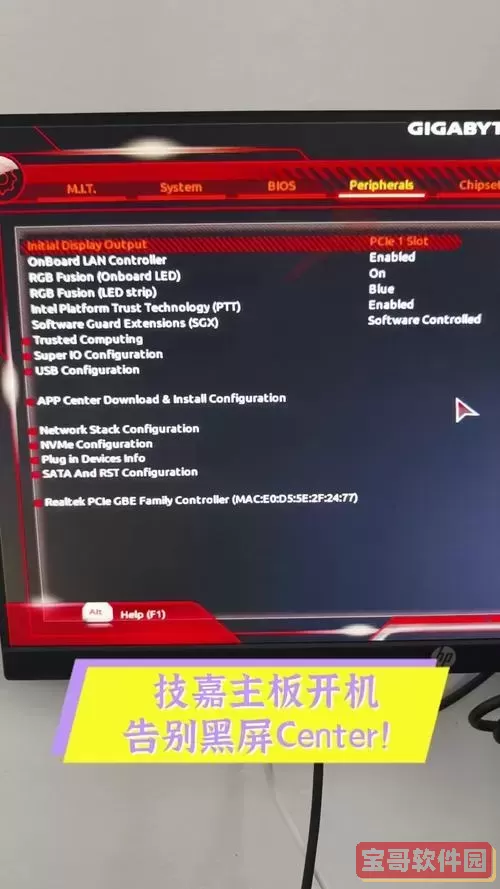
首先,了解安全启动的原理及其作用是解决问题的第一步。安全启动是一项基于UEFI(统一可扩展固件接口)的技术,目的是保证只有经过认证和授权的操作系统才能在计算机上启动。当用户启用安全启动时,主板会检查操作系统的签名,如果签名合法,系统才能顺利启动,否则主板将阻止未认证的硬件或软件运行。

然而,安全启动虽然加强了系统的安全性,却也可能导致硬盘不被识别的问题。这通常与以下几个因素有关:
1. 硬盘格式不兼容
安全启动要求硬盘必须采用GPT(GUID分区表)格式。如果硬盘仍然采用传统的MBR(主引导记录)格式,主板在开启安全启动后可能就无法正确识别该硬盘。因此,在开启安全启动前,用户需要确认硬盘的格式,并在必要时进行转换。
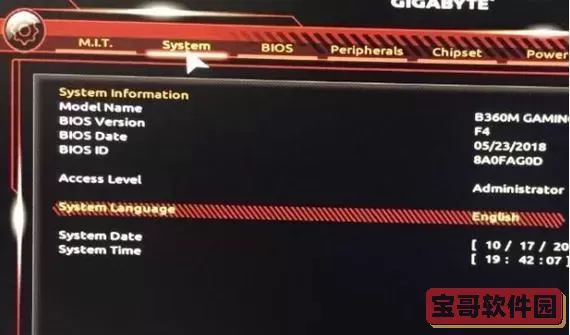
2. BIOS设置不当
在技嘉主板的BIOS中,用户需要确保相关设置的正确性。如果在开启安全启动后,BIOS中的硬盘启动顺序或相关识别选项设置不当,也容易导致硬盘无法被识别。在这种情况下,用户可以尝试重置BIOS设置,或根据自己的实际硬件配置进行适当调整。
3. 驱动程序缺失
在某些情况下,即使硬盘在BIOS中被识别,但操作系统在启动过程中却未能找到相应的驱动程序,这也会导致系统无法正常加载硬盘。因此,用户需确保已安装最新的主板驱动,尤其是芯片组和硬盘控制器的驱动。
4. 硬件故障
很少情况下,硬件故障也会导致此问题的出现。如果上述设置都没有问题,用户可以考虑硬盘、数据线或主板接口本身是否存在故障。通过更换数据线或在其他计算机上测试硬盘,可以帮助判断问题的所在。
那么,当用户遇到这种情况后,应该如何解决问题呢?以下是一些具体的步骤:
1. 检查硬盘格式
使用Windows自带的磁盘管理工具检查硬盘格式,确认是否为GPT。如果是MBR格式,可以使用工具进行转换,但需注意数据备份,以免数据丢失。
2. 重置BIOS
在BIOS内,使用“Load Optimized Defaults”选项重置所有设置,并确保安全启动功能处于开启状态。同时检查硬盘的检测状态,确保正确连接。
3. 更新驱动程序
定期访问技嘉官方网站,下载并安装最新的主板驱动,确保硬件能够正常合成。
4. 硬件连接检查
断电后检查硬盘的物理连接,如数据线和电源线,确保没有松动。
综上所述,技嘉主板在开启安全启动后不识别硬盘的问题,确实给用户带来了诸多不便。然而,通过了解其背后的原因,并采取相应的解决措施,用户通常可以顺利恢复系统的正常运行。希望广大用户在使用过程中,能够冷静分析问题,并妥善处理,以便最大限度地享受安全启动所带来的便利与保障。